So lokalisieren Sie Geräte, Gegenstände und Personen, indem Sie meine On Apple Watch finden
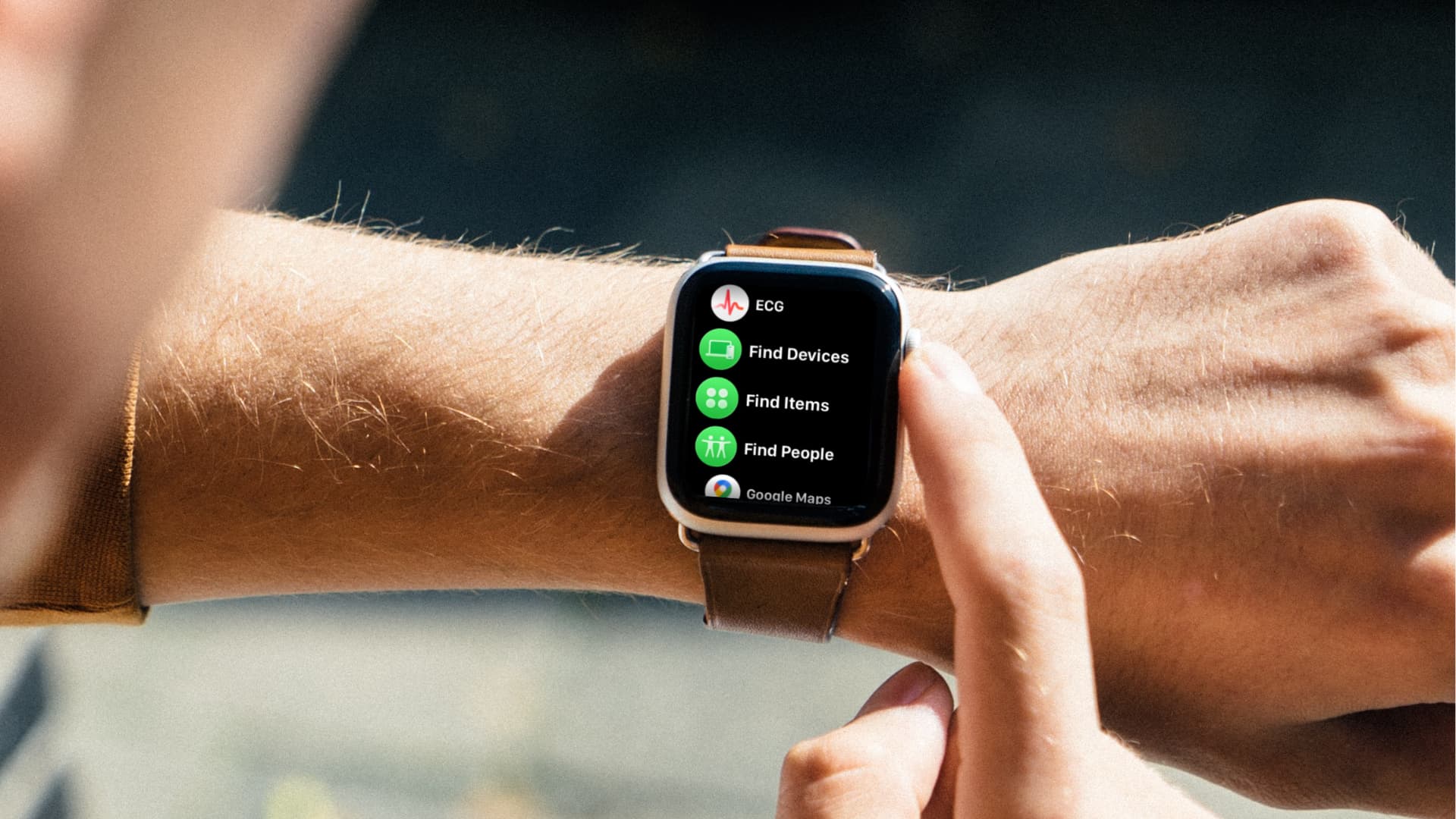
Erfahren Sie, wie Sie verschiedene Suchen Sie meine Dienste auf Ihrer Apple Watch, um Freunde zu verfolgen, Airtags und andere Gegenstände zu finden, Geräte aus der Ferne zu löschen und vieles mehr.
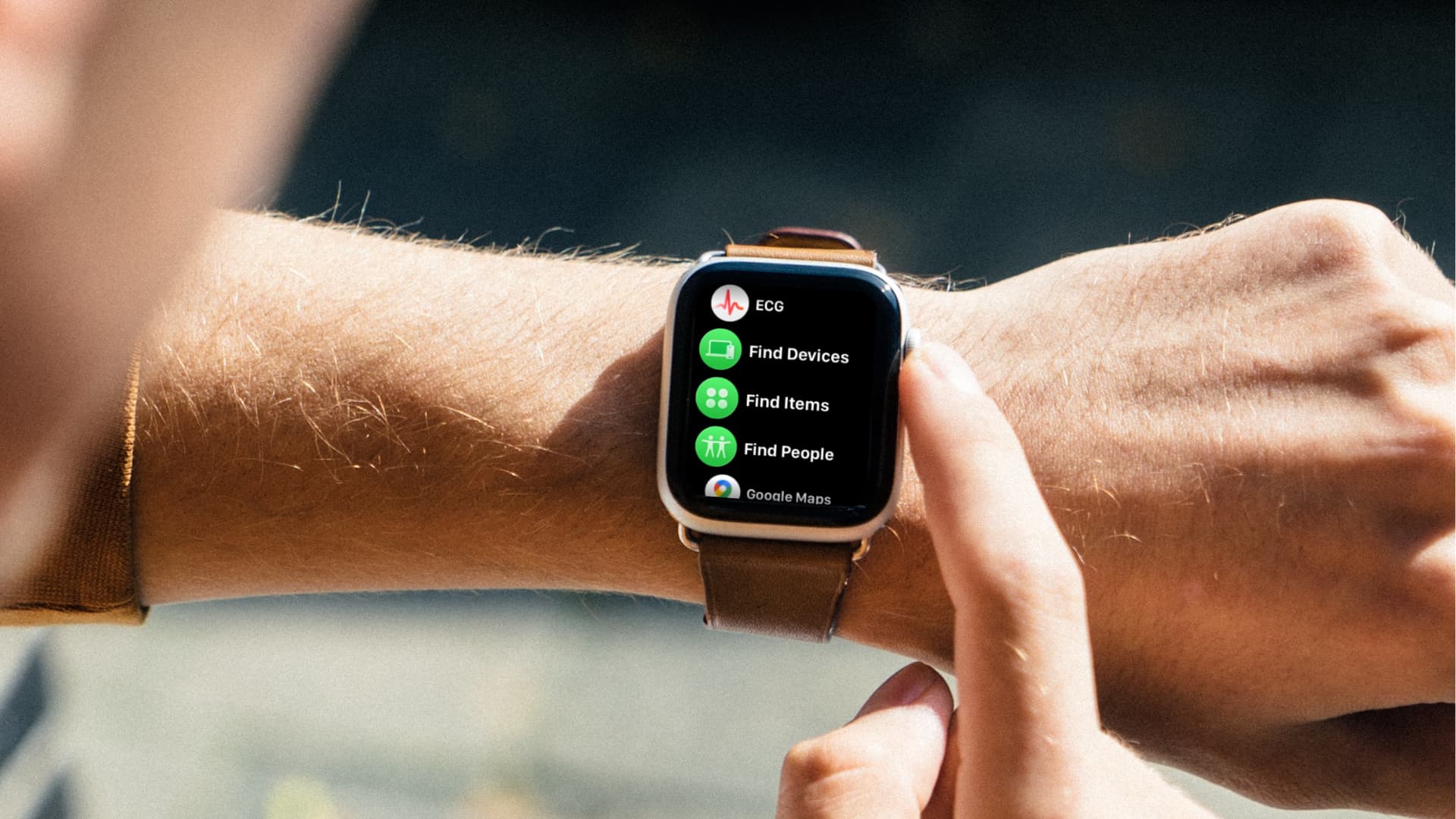
Neben dem iPhone, iPad, Mac, Vision Pro und iCloud.com bietet Apple auch eine verschärfte Version der Find My App auf der Apple Watch. Hier erfahren Sie, wie Sie Personen, Piep -Geräte, den Lost -Modus aktivieren und vieles mehr aktivieren können.
Finden Sie meine On Apple Watch sind 3 verschiedene Apps
Finden Sie meine ist eine einzelne App auf dem iPhone, iPad, Mac und iCloud.com. Auf der Apple Watch sind jedoch drei getrennte Apps, die sich jeweils auf bestimmte Aufgaben konzentrieren. Sie werden als Find -Geräte bezeichnet, Elemente finden und Menschen finden.

Geräte finden
Mit der App Devices App. Sie können den Standort Ihres oder der verlorenen oder fehlgelassenen Geräte eines Familienmitglieds anzeigen, sie beschlagnehmen, wenn sie in der Nähe sind, oder andere aufmerksam zu machen, den verlorenen Modus einschalten und Benachrichtigungen zu verwalten, wenn ein Gerät zurückgelassen oder gefunden wird.
Artikel finden
Die Findelement-App ist für Zubehör wie Airtags und kompatible Drittanbieter-Tracker ausgelegt, die am Find My-Netzwerk teilnehmen. Sie können ihre Standorte auf einer Karte anzeigen, Anweisungen abrufen, sie beschlagnehmen, den Lost -Modus aktivieren, links zurückführen und Benachrichtigungen gefunden und vieles mehr. Mit der App können Sie außerdem die Batterieladung eines Artikels remote überprüfen und andere Informationen anzeigen, z. B. die Seriennummer und die Firmware -Version.
Menschen finden
Die Find People App konzentriert sich darauf, Freunde und Familienmitglieder zu verfolgen, die ihren Live -Standort mit Ihnen teilen. Verwenden Sie es, um ihre Standorte auf einer Karte anzuzeigen, die Freigabe zu verwalten und vieles mehr. Sie können optional eine Benachrichtigung über Ihr Handgelenk erhalten, wenn eine Person in der Nähe ist oder ihren Standort verlassen hat.
Setzen Sie sich auf Ihre Apple Watch auf
Der Finde meine Uhr Und Finde mein Netzwerk Die Funktionen werden automatisch auf der Uhr aktiviert, wenn Sie einschalten. Suchen Sie mein auf Ihrem gepaarten iPhone. Befolgen Sie die folgenden Schritte:
1) Öffnen die Einstellungen App Auf Ihrer Apfelwache.
2) Tippen Sie auf Ihre Apfelkonto oben.
3) Scrollen Sie nach unten und wählen Sie Ihre Uhr aus der Liste der Geräte aus. Wenn Finde meine Uhr Eingeschaltet ist eingeschaltet, Sie werden unterhalb des Schalters “Ein” sehen.

4) Wenn finde, meine Uhr ist ausgeschaltet, öffnen Sie die Einstellungen App Auf dem iPhone und wählen Sie Ihre aus Apfelkonto oben navigieren Sie dann zu Finde meine > Finde mein iPhone und schalten Sie es dort ein. Achten Sie darauf, dass Ihre Aktion auch auf der Uhr widerspiegelt.

Geräte -App suchen
Befolgen Sie diese Schritte, um die Apple -Geräte Ihrer eigenen oder Familienmitglieder wie iPhones, iPads und mehr zu finden.
1) Öffnen die Geräte finden App auf Ihrer Apple Watch.
2) Wählen Sie eines Ihrer aufgelisteten Geräte aus. Um stattdessen das Gerät eines Familienmitglieds auszuwählen, scrollen Sie nach unten und tippen Sie auf ‘Familiengeräte zeigen. ‘

Wenn das Gerät online ist, sehen Sie seinen Standort zusammen mit der verbleibenden Batterieladung auf einem Mini-Map, wie durch ein winziges Akku-Symbol dargestellt. Scrollen Sie unten, um zu sehen, wann das Gerät zuletzt online war, und die ungefähre Entfernung von Ihrem aktuellen Standort und dann auf die Richtungen Taste zum Navigieren mit Apple Maps. Sie können auch treffen Geräusch spielen Um das Gerät zu pusten, um es zu finden, wenn es sich in der Nähe befindet (oder um andere aufmerksam zu machen).

Wenn das Gerät offline ist oder das Find My Network mit Hiccups (Überprüfen Sie die Systemstatusseite von Apple), werden Sie angezeigt. “Kein Standort” oder “Nicht verfügbar ansprechen,”Und die Richtungen Button wird ausgegraut. Die gleichen Nachrichten können angezeigt werden, wenn ein verlegtes oder verlorenes Apple -Gerät zu lange offline war.

Das Find My Network ermöglicht IPhones, iPads, Macs, Apple-Uhren, Airpods, Airtags und unterstützte Tracker von Drittanbietern, um ihren Standort zu aktualisieren, auch wenn sie ausgeschaltet oder im Flugzeugmodus ausgeschaltet werden, indem sie über Bluetooth mit anderen nahe gelegenen Geräten kommunizieren. Dies erhöht die Wahrscheinlichkeit, ein gestohlenes Gerät zu finden, selbst wenn ein Dieb es aus dem Flugzeug oder aktiviertem Flugzeugmodus versorgt hat, um den Internetzugang zu unterbinden. Wenn Ihr Gerät seit einiger Zeit offline ist, schalten Sie das “ein.Benachrichtigen, wenn gefunden”Switch (unten erklärt), um benachrichtigt zu werden, wenn es wieder online ist.
Suchen Sie Elemente App
Mit der App Items-Apps können Sie Ihre Airtags und kompatiblen Tracker von Drittanbietern verfolgen.
1) Öffnen die Suchen Sie Elemente App Auf Ihrer Apfelwache.
2) Wählen Sie Ihre aus Airtag oder eine kompatible Drittanbieter Tracker.
3) Scrollen Sie nach unten und tippen Sie “Shared Elements anzeigen”Sehen Sie alle Airtags und andere Gegenstände an, die mit Familie oder Freunden geteilt werden.
4) Überprüfen Sie die Informationen wie den Abstand des Elements, den Batteriestatus und mehr, ähnlich wie im Abschnitt “Find Devices”.

Finden Sie People App
Sie können Familienmitglieder und Freunde mit der Find My App auf einem iPhone, iPad oder Mac verfolgen. Auf Ihrer Apple Watch müssen Sie stattdessen die integrierte Find People App verwenden.
1) Öffnen die Finden Sie People App Auf Ihrer Apfelwache.
2) Wählen Sie a Name der Person.
3) Sie werden ihren Standort auf einer Mini-Map sehen und als sie das letzte Mal aktualisiert wurde. Tippen Sie unten auf die Schaltfläche „Teilen stoppen“ unten. Umgekehrt wählen Sie Teile meinen Standort um Ihren Live -Standort mit einer Person zu teilen.

Ein Gerät pitep
Sie können ein iPhone, iPad, Mac, AirPods, Airtags oder Drittanbieter-Tracker beschlagnehmen, um es zu finden, wenn es in der Nähe ist. Dies kann auch andere Menschen alarmieren, die möglicherweise vorbeikommen.
1) Öffnen die Geräte finden oder Suchen Sie Elemente App Auf Ihrer Apfelwache.
2) Wählen Sie Ihr Apple-Gerät oder Ihr Tracker von Drittanbietern aus.
3) Scrollen Sie nach unten und tippen Sie auf die Geräusch spielen Taste.

Wenn das Gerät online ist (mit Wi-Fi- oder Mobilfunkdaten verbunden ist), wird es zwei Minuten lang einen lauten Sound spielen. Airtags und andere Tracker, die sich nicht direkt mit dem Internet verbinden, müssen sich innerhalb der Bluetooth -Reichweite (10 Meter oder 33 Fuß) befinden, damit dies funktioniert. Sie können Airpods und Beats Kopfhörer aus Ihrem Handgelenk puschen, sofern sie über Bluetooth mit Ihrer Apple -Uhr verbunden sind. Wenn Sie der Meinung sind, dass ein verlorenes iPhone in der Nähe ist, pingen Sie es stattdessen oder lassen Sie es das LED -Licht blinken, damit Sie es finden können, insbesondere nachts.
Trennungswarnungen einschalten
Ihre Apple Watch kann Sie am Handgelenk pingen, wenn Sie Ihr iPhone zurückgelassen haben, wie auf einem Restauranttisch. Sie können auch Trennwarnungen für andere Apple -Geräte wie iPads, Macs, AirPods und Airtags einrichten.
1) Öffnen die Geräte finden oder Artikel finden App auf Ihrer Apple Watch.
2) Wählen Sie Ihr iPhone, iPad, AirPods oder ein anderes aufgelistetes Gerät aus.
3) Scrollen Sie nach unten und schalten Sie den beschrifteten Schalter ein Benachrichtigen Sie, wenn Sie zurückgelassen werden. Vertrauenswürdige Standorte wie Ihr Zuhause und Ihr Büro sind von dieser Funktion ausgeschlossen. Wenn Sie jedoch einen Trennungsalarm erhalten möchten, auch wenn Sie ein Gerät zu Hause lassen, wählen Sie diesen Standort in der Außer bei Abschnitt und wählen Entfernen Auf dem nächsten Bildschirm.

Werden Sie benachrichtigt, wenn ein Gerät gefunden wird
Wenn ein verlorenes Gerät seit einiger Zeit offline ist und die Meldung seines Standorts nicht mehr meldet (kein Ort gefunden), befolgen Sie diese Schritte, um benachrichtigt zu werden, wenn es wieder online ist.
1) Öffnen die Gerät finden oder Suchen Sie Elemente App Auf Ihrer Apfelwache.
2) Wählen Sie ein Offline -Gerät aus, das seinen Standort nicht mehr meldet.
3) Einschalten Benachrichtigen, wenn gefunden Switch (für Online -Geräte nicht verfügbar), um ein Benachrichtigung zu erhalten, wenn dieses Gerät wieder online kommt und seinen Standort direkt an das Fund mein Netzwerk oder ein anderes nahe gelegenes Gerät über Bluetooth meldet, wodurch der Standort an das Fund mein Netzwerk weitergeleitet wird.

Holen Sie sich Standortwarnungen für Menschen
Sie können Personen über Ihre Abreise oder Ankunft informieren und Warnungen erhalten, wenn sie ihren Standort verlassen oder in Ihrem ankommen, vorausgesetzt, Sie teilen Ihren Live -Standort mit ihnen.
- Öffnen die Finden Sie People App auf Ihrer Apple Watch und wählen Sie eine Person aus.
- Scrollen zum nach unten zum Benachrichtigung Abschnitt und Tap Benachrichtige mich oder Benachrichtigen Person.
- Schalten Sie die “einBenachrichtigenSchalten Sie den nächsten Bildschirm ein und wählen Sie eine geeignete Option.

Aus Gründen der Transparenz- und Datenschutzgründe senden Sie die Person eine Benachrichtigung an die Person, um sie darüber zu informieren, dass Sie den Live -Standort teilen.
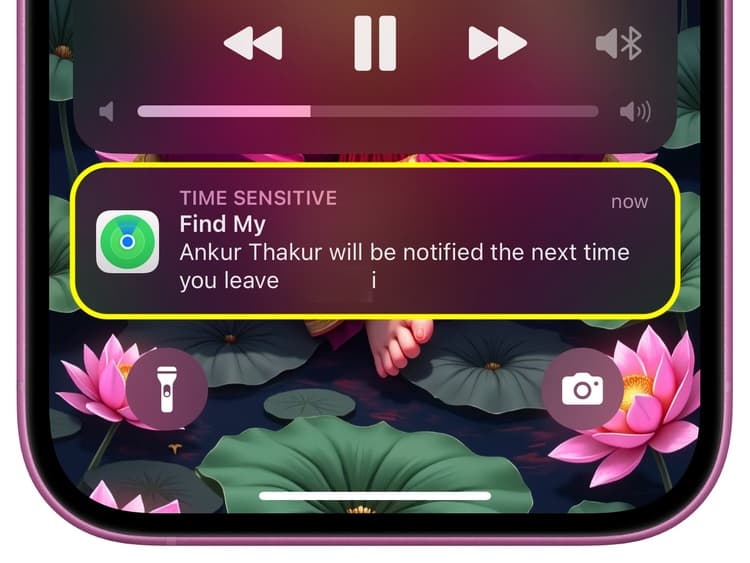
Aktivieren Sie den Lost -Modus
Der Lost -Modus sperrt ein falsches oder gestohlenes Gerät, zeigt eine benutzerdefinierte Nachricht mit einer Telefonnummer auf seinem Bildschirm an (so kann der Finder Sie kontaktieren) und deaktiviert Apple Pay. Das Gerät meldet seinen Standort im Verlustmodus weiter.
1) Öffnen die Gerät finden oder Suchen Sie Elemente App Auf Ihrer Apfelwache.
2) Wählen Sie ein verlorenes Apple-Gerät (iPhone, iPad, Mac) oder Ihre Airtags oder einen kompatiblen Tracker Drittanbieters aus. Der verlorene Modus ist für die AirPods nicht verfügbar.
3) Scrollen Sie nach unten und schalten Sie das ein Lost -Modus schalten. Für Apple Computers ist der Schalter beschriftet Sperren Sie diesen Mac.
4) Optional wählen Sie Ihre Kontaktinformationen in der Anzeige Telefonnummer Abschnitt. Ansonsten tippen Sie auf Überspringen.

Sie können auf der Uhr keine benutzerdefinierte Message für verlorene Modus erstellen. Schalten Sie dazu den Lost -Modus mithilfe eines iPhone, iPad oder Mac ein. Sobald Sie Ihr verlorenes Gerät abgerufen haben, müssen Sie seinen Passcode eingeben, um den verlorenen Modus auszuschalten. Möglicherweise werden Sie möglicherweise aufgefordert, Ihr Apple-Kontokennwort einzugeben, um das Gerät neu zu authentifizieren.
Kein Standort angezeigt?
Manchmal wird Ihre Apple Watch nicht angezeigt, auch wenn ein Gerät in der Nähe, online und mit dem Internet verbunden ist, oder Sie sehen möglicherweise stattdessen einen alten Standort. Möglicherweise können Sie ein Online -Gerät in Lost -Modus möglicherweise nicht einsetzen oder es befreit. Versuchen Sie in diesem Fall diese Tipps:
- Starten Sie Ihre Apple Watch ein paar Mal neu.
- Legen Sie die Uhr auf das Ladegerät und überprüfen Sie, ob sie mit dem Internet verbunden ist.
- Überprüfen Sie, ob Ihre Apple Watch die neueste Version der WatchOS -Software ausführt. Schließen Sie das Gerät über WLAN an das Internet an und öffnen Sie dann das Einstellungen App und navigieren zu Allgemein > Software -Update.
- Überprüfen Sie die Systemstatusseite von Apple auf eventuelle Finden Sie meine Ausfallzeit.
- Versuchen Sie, ein Gerät mit der Find My Web App unter icloud.com/find zu suchen.
Wie war Ihre Erfahrung mit den Find My Services auf Ihrer Apple Watch?





